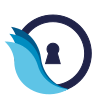Haben Sie Fragen
oder ein Anliegen?
Kontaktieren Sie uns
Häufig gestellte Fragen
Hier finden Sie Antworten zu häufig gestellten Fragen rund um den Passwortmanager Vaulteron
Während Mitarbeiter ausschließlich Zugriff auf freigegebene und erstellte Passwörter haben, kann der Administrator Zugriff auf alle Passwörter zugreifen, die in Vaulteron abgespeichert sind – auch auf die der Mitarbeiter.
Durch die Zugriffsrechte des Administrators wird sichergestellt, dass sich eine zentrale Person um die komplette Verwaltung der Passwörter kümmern und entsprechende Zugriffsrechte an Mitarbeiter vergeben kann – das Passwortmanagement der Zukunft.
So kann ein Administrator individuelle Zugriffsrechte zu Geheimen Passwörtern und Gruppenpasswörtern erteilen, und auch wieder entfernen. Sollte etwa ein Mitarbeiter das Unternehmen verlassen, ist mit wenigen Klicks das Zugriffsrecht entnommen.
Weiteres hat ein Administrator die Möglichkeit, Passwörter nach Belieben anzulegen und Mitarbeiter zu Gruppen beizufügen. Der Administrator hat das komplette und vollständige Verwaltungsrecht für Ihren Vaulteron-Account.
Sofern Sie mehr als einen Administrator für Ihren Vaulteron-Account wünschen, können Sie mit wenigen Klicks die Administratorrechte erteile und auch wieder entfernen.
Alle Zugriffe und Einsichten auf ihre Passwörter werden akribisch protokolliert. Durch die Protokollierung im Änderungsverlauf haben Sie eine umfangreiche Einsicht, was mit den Passwörtern gemacht wurde, wer diese wann genutzt hat und wofür diese genutzt wurden.
Die Erstellung und Verwaltung von Gruppen ermöglicht, mehrere Mitarbeiter einen gemeinsamen Zugriff auf ausgewählte Passwörter zu gewähren. Um eine detaillierte Gruppenordnung zu gewährleisten, können auch Untergruppen und weitere Subgruppen erstellt werden.
Mit der Gruppen-Verwaltung haben Sie die wichtigsten Informationen auf einen Blick und können nach Belieben Mitarbeiter in eine oder mehrere Gruppen, Untergruppen oder Subgruppen einfügen.
Durch Gruppen werden nicht nur Passwörter für eine Mehrzahl an Mitarbeitern zugänglich. Es bietet außerdem eine einfach und übersichtliche Verwaltung der Zugriffsrechte Ihrer Passwörter.
Beispielsweise könne Sie ihrem gesamten Accounting-Team die Erlaubnis erteilen, auf finanzielle und sensitive Dokumente zuzugreifen. Oder Ihrem gesamten IT-Team Zugriff auf Passwörter für notwendige Software gewähren. Sollten Sie nur dem Team-Lead Ihrer IT-Teams weitere Zugriffsrechte erteilen wollen, können Sie hierfür eine Subpage erstellen. Die Möglichkeiten der Passwortverwaltung sind unendlich.
Mit wenigen Klicks könne Sie Benutzer in Gruppen einfügen, entfernen, verschieben oder archivieren. Jedes Mitgliedes einer Gruppe hat Einblicks- und Zugriffsrechte auf die ihm zur Verfügung gestellten Passwörter.
In jeder Gruppe können Sie den Gruppenmitgliedern unterschiedliche Rollen zuweisen. Jede Gruppenrolle verfügt über unterschiedliche Möglichkeiten, mit den gespeicherten Passwörter und Inhalten zu interagieren. Dabei wird zwischen drei Gruppenrollen unterschieden:
Beobachter
Beim Beobachter handelt es sich um ein standardisiertes Gruppenmitglied. Ein Beobachter hat keine Möglichkeit, mit den Passwörtern und Inhalten zu interagieren. Es können ausschließlich Passwörter angesehen und für Log-ins verwendet werden.
Bearbeiter
Der Bearbeiter kann, ähnlich wie der Beobachter, Passwörter einsehen und nutzen. Abseits davon ist er auch dazu berechtigt, Passwörter und weitere Inhalte zu bearbeiten, löschen sowie neue zu erstellen.
Administrator
Ein Administrator hat das uneingeschränkte Nutzungsrecht zur Bearbeitung der Inhalte und agiert als Verwalter von Gruppen. Neben der Möglichkeit, Mitglieder in die Gruppe beizufügen und zu entfernen, kann der Administrator Inhalte umbenennen, verschieben, archivieren, Benutzer hinzufügen und entfernen sowie Tags erstellen und entfernen.
Durch die Funktion von Tags können Ihre Gruppen noch weiter strukturiert und gefiltert. Diese Tags können bei Passwörtern in einer Gruppe hinzugefügt und Inhalte mit zusätzlichen Informationen ausgestattet werden.
Im Passwort Kontext-Menü kann der Administrator eine Reihe von Handlungen vornehmen. So können berechtigte Personen etwa Passwörter und Inhalte bearbeiten, Benutzernamen und Passwörter kopieren, sie verschieben und Zugriffe gewähren.
Durch die Protokollierung im Änderungsverlauf haben Sie eine umfangreiche Einsicht, was mit den Passwörtern gemacht wurde, wer diese wann genutzt hat und wofür diese genutzt wurden.
Sie habe die Möglichkeit, mit wenigen Klicks ihre Passwörter zu bearbeiten. Klicken Sie hierfür auf eine der Rubriken: Persönliche Passwörter, Gruppenpasswörter oder Geheime Passwörter.
Anschließend wählen Sie das gewünschte Passwort aus, klicken auf die Einstellungsfunktion innerhalb des Passwort Kontext-Menüs und auf Bearbeiten. Sie können Änderungen bezüglich Passwortname, Webseite, Benutzername oder E-Mail sowie dem Passwort selbst vornehmen.
Ihre Passwörter können innerhalb weniger Klicks von und zu Gruppen verschoben werden. Hierfür wählen Sie das gewünschte Passwort aus, klicken anschließend auf das Passwort Kontext-Menü und auf Verschieben.
Sobald Sie Verschieben klicken, öffnet sich ein Pop-up-Fenster und Sie können den Zielort für das gewünschte Passwort auswählen.
Damit Ihnen keine Änderung entgeht, hat Vaulteron einen Änderungsverlauf für Sie eingefügt. Hier werden alle Änderungen und Nutzungen von Passwörtern protokolliert und gespeichert. Dies ermöglicht Ihnen eine komplette Einsicht, was mit Ihren Passwörtern passiert.
Mit Vaulteron lassen sich einfach und bequem Passwörter aus anderen Systemen importieren. Damit die händische Übertragung von jedem einzelnen Passwort nicht notwendig ist, können Sie Ihre Passwörter einfach und bequem hochladen. Hierfür nutzen Sie die Import-Funktionen innerhalb der Adminkonsole.
Die meisten Systeme bieten einen CSV-Datei-Export an. Entsprechend kann die exportierte Datei in Vaulteron hochgeladen und die Passwörter automatisch importiert werden. Alternativ kann die automatische Übertragung aus einer Reihe bestehender Systeme durchgeführt werden. Sie haben die Optionen, ihre Passwörter direkt von LastPass, KeePass oder Google Chrome zu übertragen.
Sobald eine Importoption ausgewählt wurde, erklärt Ihnen die Anleitung Schritt-für-Schritt den Vorgang zum Import der Passwörter aus dem gewünschten System.
Für Administratoren ist der Menüpunkt Administration freigeschaltet. Hierbei hat ein Administrator die Möglichkeit, den Vaulteron-Account zu verwalten und Änderungen vorzunehmen. Zu den Funktionen gehören:
1) Mitarbeiter anlegen, bearbeiten und entfernen
2) Passwörter importieren und archivieren
3) Lizenzen Verwalten
Innerhalb der Adminkonsole gibt es den Unterpunkt Zahlungen. Hierbei kann ein Admin in die Einstellungen des aktuell genutzten Plans einsehen und diesen bearbeiten.
Der Admin hat die Möglichkeit, zwischen den Pakete Starter, Business oder Enterprise zu wählen. Alle Pläne bieten unterschiedliche Möglichkeiten, wie Sie Vaulteron bestmöglich für sich nutzen können.
Sofern ein passender Plan ausgewählt wurde, brauchen Sie nur noch Ihre Adresse und Kreditkarteninformationen einzutragen. Vaulteron kümmert sich um den Rest und künftige Zahlungen werden komplett automatisiert bearbeitet.
Die Nutzung von Vaulteron ist auch ohne Internet möglich, wobei die Funktionen eingeschränkt sind. Sofern Sie Vaulteron ohne Internetzugang nutzen, erscheint ein neuer Menüpunkt zu Ihren Offline-Passwörtern.
Bei Offline-Passwörtern handelt es sich um Passwörter, die auf Ihrem Gerät gespeichert sind und noch nicht mit dem Internet synchronisiert wurden. Sobald der Internetzugang wieder hergestellt ist, werden alle vorhandenen Offline-Passwörter automatisch auf unsere Server geladen und synchronisiert.
Entsprechen können Sie auch im Offline-Modus alle Passwörter verwenden, die auf ihrem Gerät gespeichert ist. Sobald der Internetzugang wieder hergestellt ist, können Sie Vaulteron wie gewohnt uneingeschränkt benutzen.
Sie haben Sie Möglichkeit, alle Funktionen der Vaulteron-Website auch als App auf ihren Geräten zu nutzen. Laden Sie dafür einfach die App von unserer Website oder in App-Store herunter und installieren Sie die Applikation.
Die App von Vaulteron ist für Desktop-Computer sowie Smartphones gleichermaßen nutzbar. Sobald Sie die App auf Ihrem Desktop-Computer heruntergeladen haben, finden Sie ein Vaulteron-Icon innerhalb Ihrer installierten Programme. Bei einem Smartphone hingegen verhält es sich wie bei der Installation anderer Apps und taucht automatisch auf Ihrem Display auf. Sie finden das Vaulteron-Icon auf der Liste der installierten Applikationen.